1、Windows 10系统任务栏不能显示程序图标;

2、Windows 10系统也不能将程序图标固定到任务栏。

3、Windows 10 系统任务栏不能显示程序图标解决方法右键点击系统桌面左下角【开始】,在开始菜单中点击【运行】;

4、在运行对话框中输入:gpedit.msc 命令,点击确定或按下键盘上的回车键;

5、在打开的本地组策略编辑器窗口中,我们展开【用户配置】-【管理模板】-【开始菜单和任务栏】;

6、在 开始菜单和任务栏 对应右侧窗口中,我们使用鼠标下滑,找到【从任务栏删除附加的程碌食撞搁序】,左键双击:从任务栏删除附加的程序;

7、此时会打开 从任务栏删除附加的程序 窗口,我们可以看到其设置为【已启用】;

8、我们将【已启用】更改为【未配置】或【已禁用】,再点击:应用 - 确定;

9、回到 本地组策略编辑器 窗口中,可以看到:从任务栏删除附加的程序 未配置点击窗口左上角的【文件】,在下拉菜单中点击【退出】,退出本地组策略编辑器。

10、按下键盘上的 Ctrl+Alt+Del 组合键,注销一次系统,进入系统桌面后,可以看到,任务栏的程序图标已恢复显示,也可以将程序图标固定到任务栏。

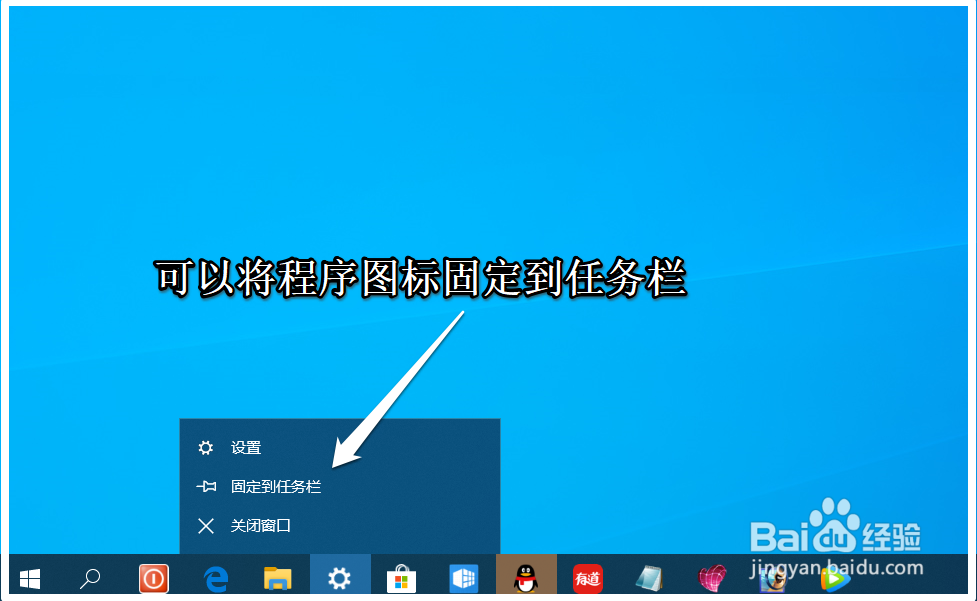
11、以上即:Windows 10 系统任务栏不能显示程序图标解决方法,供朋友们参考。
